Page 1
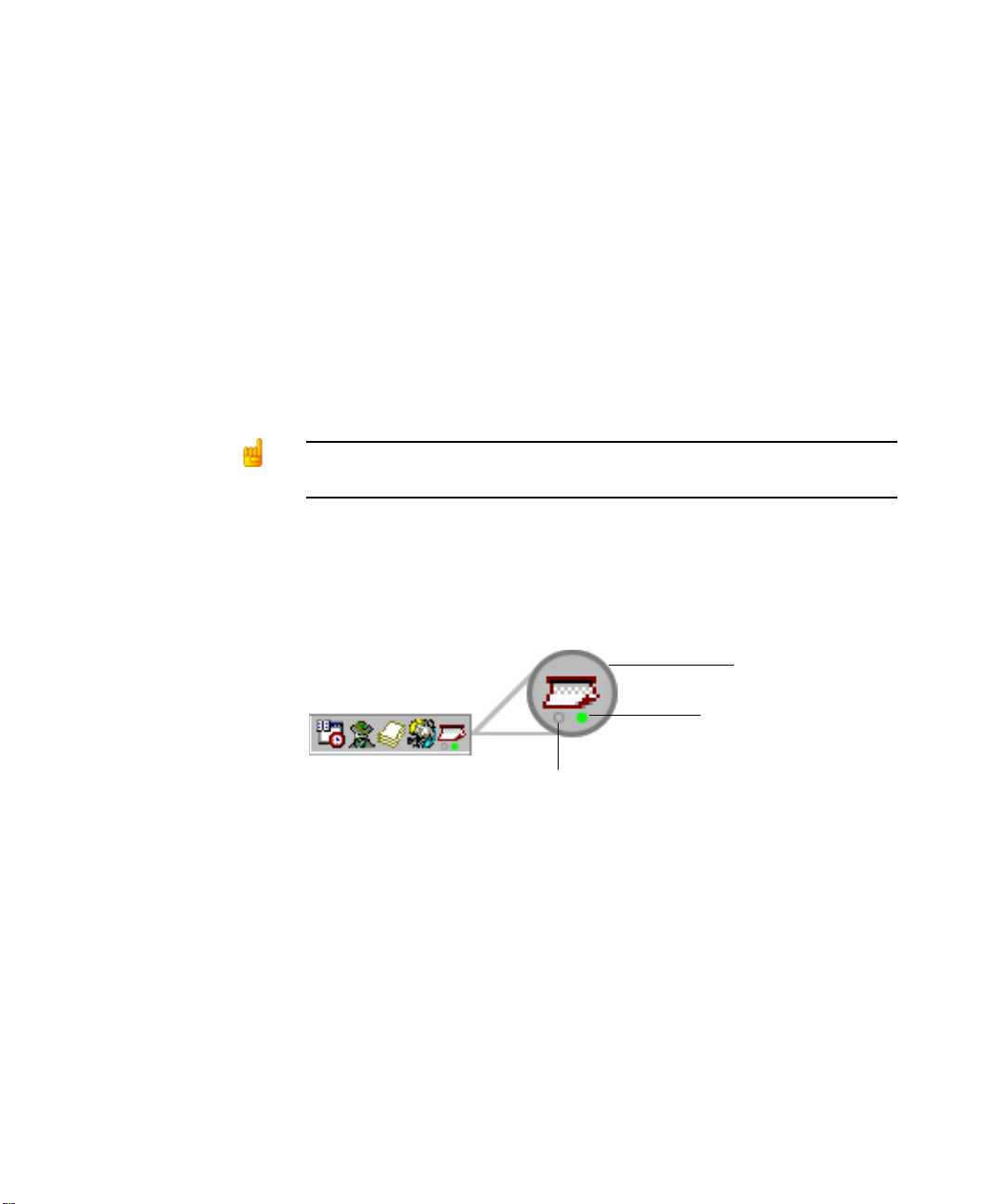
Scan to PC Desktop: Image Retriever
5.2 für Xerox WorkCentre C2424
Desktop-Scannen enthält u. a. das Programm Image Retriever,
mit dem Sie einen festgelegten Ordner auf einem
Netzwerkdateiserver oder lokalen Laufwerk auf eingehende
gescannte Bilder überprüfen können. In der Professional Edition
der Anwendung können auch E-Mail-Anhänge aus dem
Posteingang überprüft werden. Image Retriever konvertiert und
überträgt Dateien aus dem überwachten Ordner und/oder
Posteingang auf den PaperPort-Desktop.
Die Überwachung des Posteingangs ist nur in der Professional Edition
verfügbar.
Nach der Installation der Softwarekomponenten aus der Familie
Scan to PC Desktop, zu denen auch Image Retriever gehört,
müssen Sie den Computer neu starten. Daraufhin wird das
Symbol für Image Retriever im Systembereich der WindowsTaskleiste angezeigt.
Image Retriever
(Symbol Professional
Edition)
Status Ordnerüberwachung
Status E-Mail-Überwachung
Je nach Software-Edition befinden sich unten am Symbol ein
oder zwei Leuchtindikatoren. Sie zeigen farblich den S tatus der EMail-Überwachung und Ordnerüberwachung an. Da die E-MailÜberwachung nur in der Professional Edition von Image Retriever
verfügbar ist, ist die entsprechende LED (links) in der Special
Edition nicht enthalten. Weitere Informationen finden Sie im
Abschnitt Image Retriever-Statusanzeige.
Wenn Sie mit der rechten Maustaste auf das Image RetrieverSymbol klicken, wird ein Kontextmenü mit folgenden Optionen
eingeblendet:
1
Page 2
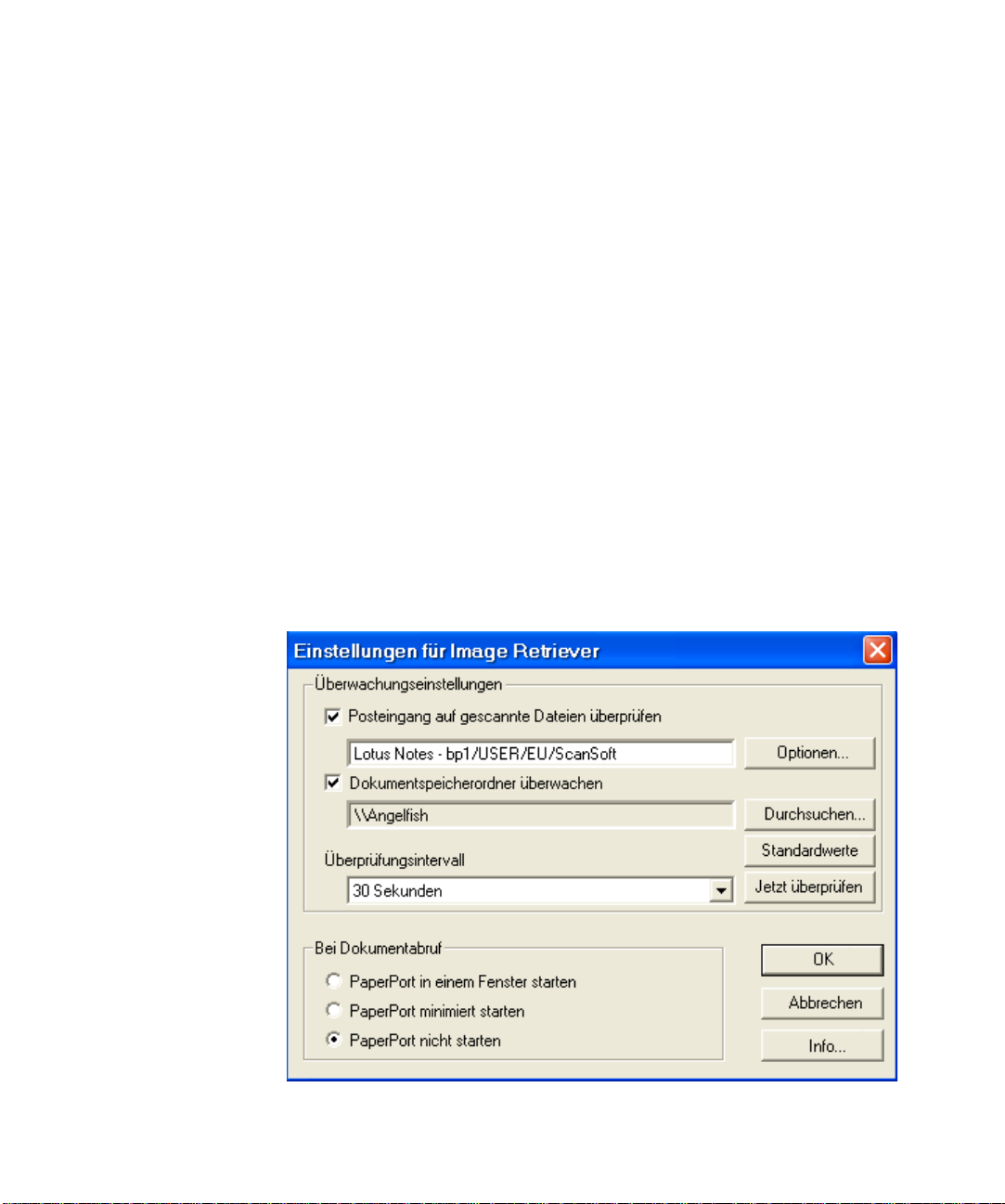
• Jetzt überprüfen
• Standardwerte
• Einstellungen
• Protokoll anzeigen
• Info
• Schließen
Einstellungen
Bevor Sie mit Image Retriever arbeiten können, müssen Sie das
Programm im Dialogfeld “Einstellungen für Image Retriever”
konfigurieren.
Nach der Installation wird das Programm bei jedem Systemstart
automatisch gestartet und sein Symbol in der Windows-Taskleiste
angezeigt.
Um Image Retriever zu konfigurieren, klicken Sie mit der rechten
Maustaste auf das Image Retriever-Symbol. Klicken Sie im darauf
angezeigten Menü auf “Einstellungen”. Das Dialogfeld
“Einstellungen für Image Retriever” wird eingeblendet.
2 SCAN TO PC DESKTOP: IMAGE RETRIEVER 5.2 FÜR XEROX WORKCENTRE C2424
Page 3
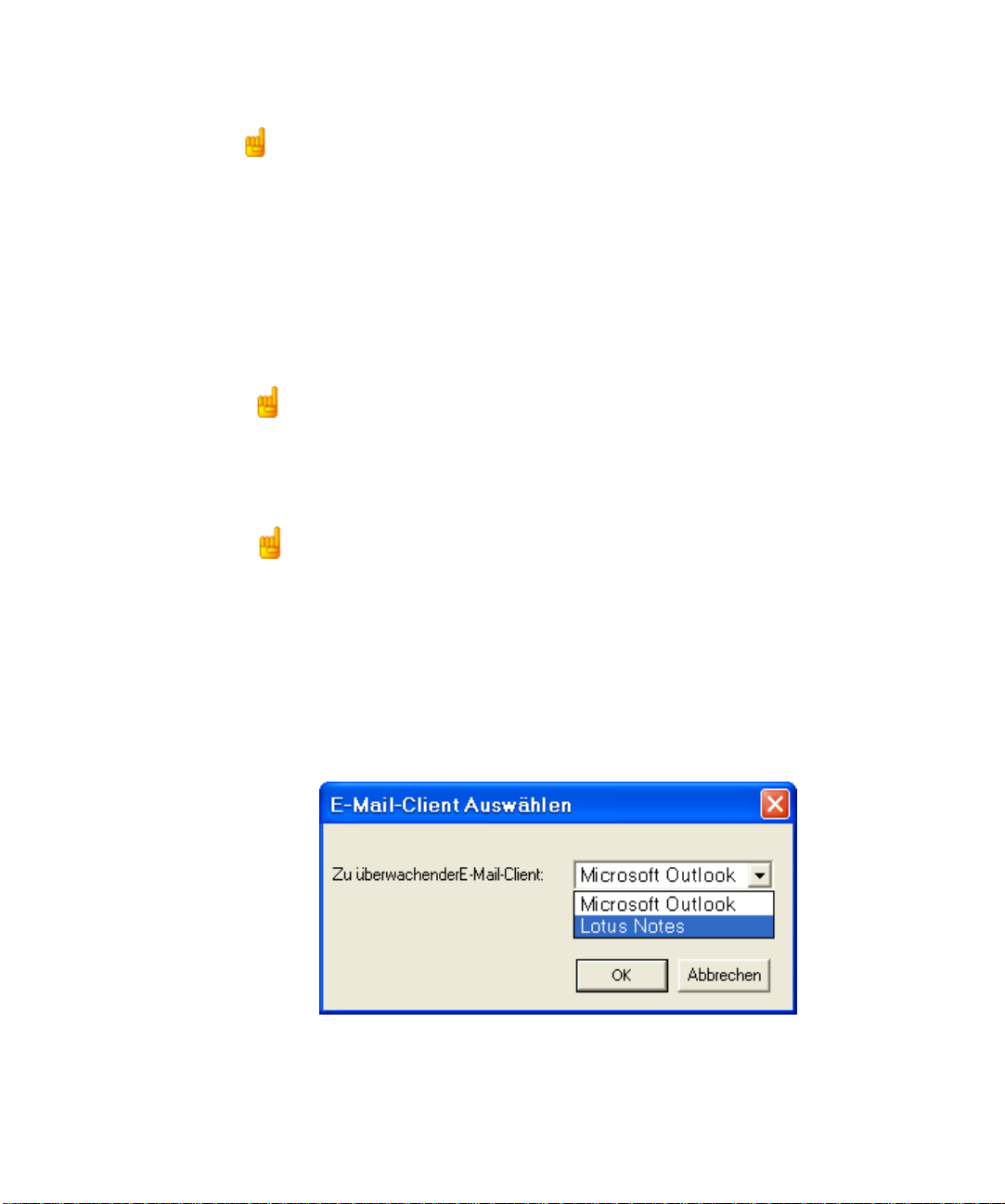
E-Mail-Überwachung
Anhand dieser Funktion von Image Retriever (nur verfügbar in der
Professional Edition) werden die Posteingänge von Microsoft
Outlook oder Lotus Notes überwacht. Dabei werden neue
Nachrichten auf Anhänge überprüft, die mit einem Xerox-System
erstellte PDF- oder TIFF-Dateien enthalten. Wenn Ihr
Posteingang nicht überwacht werden soll, deaktivieren Sie diese
Funktion. Anhand der folgenden Einstellungen können Sie die EMail-Überwachung von Image Retriever konfigurieren.
Posteingang auf gescannte Dateien überprüfen
Wählen Sie diese Option, um die E-Mail-Überwachung zu
aktivieren.
Schaltfläche "Optionen..."
Klicken Sie auf Optionen..., um die aktuellen Einstellungen für
die E-Mail-Überwachung zu ändern.
Wenn auf Ihrem System sowohl Microsoft Outlook als auch Lotus
Notes installiert ist, wird ein Dialogfeld eingeblendet, in dem Sie
einen Mail-Client auswählen können. Klicken Sie auf OK, um
Ihre Auswahl zu bestätigen, oder auf Abbrechen, um das
Dialogfeld zu schließen.
3
Page 4
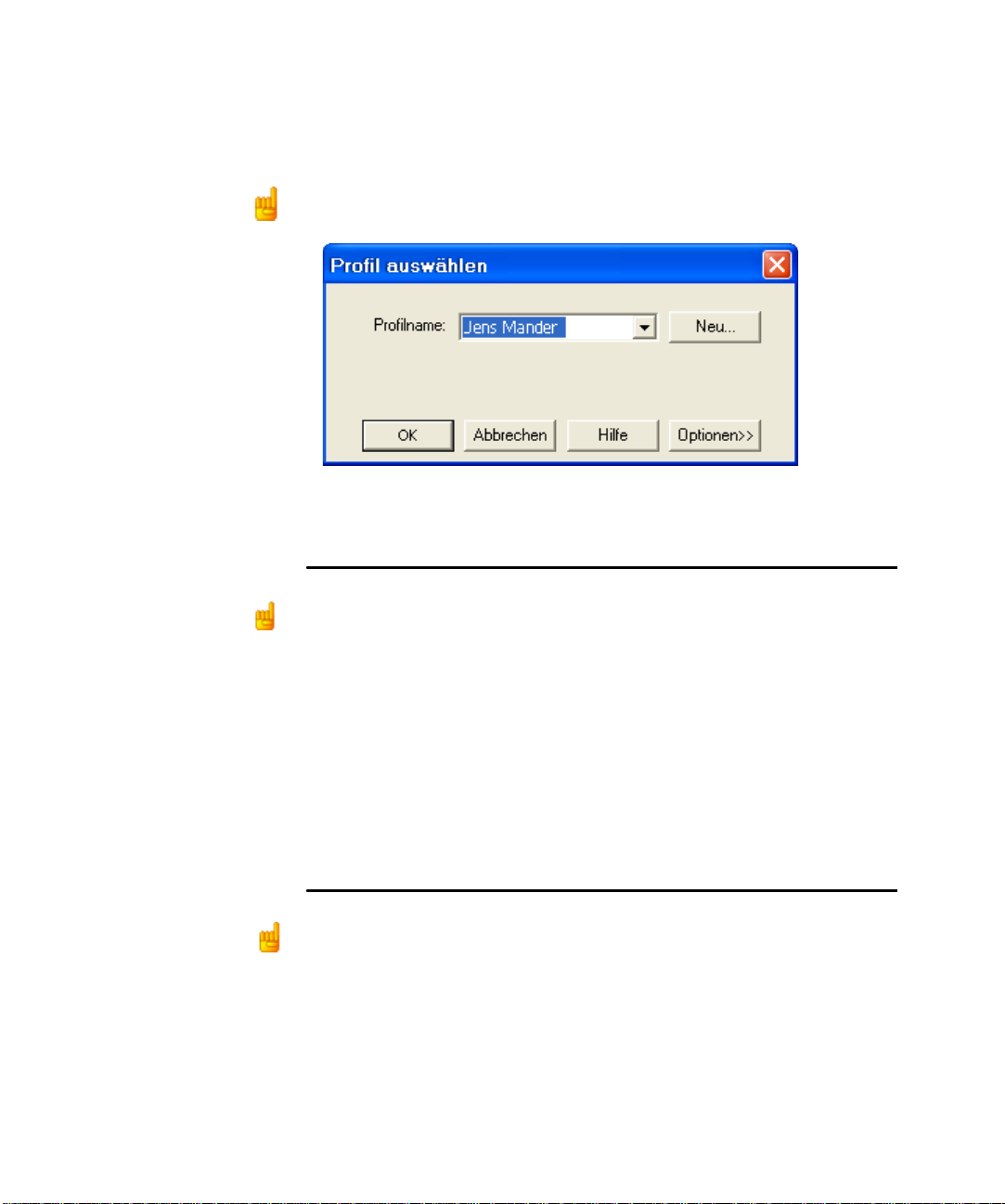
Wenn Sie Microsoft Outlook wählen, wird das Dialogfeld “Profil
auswählen” eingeblendet. Legen Sie hier das Microsoft Outlook-
Profil fest, dessen Posteingang von Image Retriever überwacht
werden soll. Wählen Sie Ihren Profilnamen und klicken Sie auf
OK.
Im Dialogfeld “Einstellungen für Image Retriever” wird im
entsprechenden Feld Ihr Microsoft Outlook-Profilname angezeigt.
Microsoft Outlook-Anwender können die E-Mail-Überwachung bzw. ein
Microsoft Outlook-Profil nur auswählen, wenn die Komponente "Collaboration
Data Objects" installiert und für Microsoft Outlook aktiviert ist. Andernfalls gibt
Image Retriever eine Fehlermeldung aus.
So installieren Sie Collaboration Data Objects mit Microsoft Outlook 2000, 2002
oder 2003:
• Wählen Sie die benutzerdefinierte Installation.
• Wählen Sie dann die Installationsoptionen für jede Anwendung im Detail.
• Wählen und aktivieren Sie anschließend die Installation von Collaboration
Data Objects.
Benutzer von Microsoft Outlook 98 sollten die Komplettinstallation wählen.
Weitere Informationen zu Collaboration Data Objects finden Sie in der Microsoft
Outlook-Dokumentation.
Wenn Sie Lotus Notes als zu überwachenden Mail-Client wählen,
müssen Sie ein Passwort angeben. Wenn Sie das
Kontrollkästchen “Passwort speichern” nicht markieren, müssen
Sie das Passwort bei jedem Start von Image Retriever erneut
eingeben. Wenn Sie das Kontrollkästchen markieren, wird Ihr
Passwort verschlüsselt und gespeichert. Sie brauchen es nicht
mehr erneut einzugeben.
4 SCAN TO PC DESKTOP: IMAGE RETRIEVER 5.2 FÜR XEROX WORKCENTRE C2424
Page 5

Beachten Sie bitte, dass die E-Mail-Überwachung nicht
funktioniert, wenn Lotus Notes installiert, jedoch nicht richtig
konfiguriert oder nicht ordnungsgemäß für Benutzer eingerichtet
ist. Image Retriever zeigt dann eine Fehlermeldung an (während
der Konfigurierung des Programms) oder die linke LED im
Programmsymbol leuchtet rot (während der Überwachung).
E-Mail-Überwachung - Unterstützte Xerox-Systeme
Image Retriever kann E-Mail-Anhänge abfragen, die von den
unten aufgeführten Xerox-Geräten stammen. Darüber hinaus ist
eine Überwachung von E-Mail-Anhängen möglich, die mit der
Scan-to-Email-Funktion des jeweiligen Systems erstellt wurden.
Ausgenommen hiervon sind E-Mail-Anhänge, die mit Document
Centre 265/255/240 erstellt wurden.
Document Centre 265/255/240
Document Centre 490/480/470/460 ST
Document Centre 440/432/425/420 ST
Document Centre 420/432/440 ST
Document Centre 426/430
Document Centre 555/545/535
WorkCentre Pro 55/45/35
WorkCentre 55/45/35
WorkCentre Pro 90/75/65
WorkCentre Pro 40 Color/32 Color*
WorkCentre Pro 165/175
WorkCentre 165/175
WorkCentre Pro C2128/C2636/C3545*
WorkCentre C2128/C2636/C3545*
WorkCentre Pro 232/238/245/255/265/275
WorkCentre 232/238/245/255/265/275
Document Centre 430/426
WorkCentre C226*
XePDF
* Über die Scan-to-Email-Funktion erstellte JPEG-Anhänge werden von
Image Retriever nicht überwacht.
5
Page 6

Ordnerüberwachung
Wählen Sie diese Option, um einen bestimmten Ordner auf einem
Netzwerkdateiserver oder lokalen Laufwerk auf eingehende mit
einem Xerox-System gescannte Bilder zu überprüfen.
Dokumentspeicherordner überwachen
Aktivieren Sie im Dialogfeld “Einstellungen für Image Retriever”
diese Option, um einen Ordner Ihrer Wahl von Image Retriever
überwachen zu lassen.
Schaltfläche "Durchsuchen..."
Klicken Sie auf die Schaltfläche Durchsuchen..., um das
Dialogfeld für die Ordnersuche einzublenden. In diesem
Dialogfeld können Sie den Ordner suchen und auswählen, den
Image Retriever überwachen soll.
Nachdem Sie den zu überwachenden Ordner ausgewählt haben,
klicken Sie auf OK. Das Dialogfeld für die Ordnersuche wird
geschlossen.
6 SCAN TO PC DESKTOP: IMAGE RETRIEVER 5.2 FÜR XEROX WORKCENTRE C2424
Wählen Sie den
Netzwerkserver
aus, der den zu
überwachenden
Ordner enthält.
Wählen Sie dann
den Ordner aus
und klicken Sie
auf OK.
Page 7

Image Retriever überprüft nun in regelmäßigen Abständen, ob in
dem Ordner gescannte Bilder von Xerox-Systemen abgelegt
wurden.
Überprüfungsintervall
In der Dropdown-Liste “Überprüfungsintervall” können Sie
auswählen, wie oft der überwachte Ordner bzw. Posteingang
überprüft werden soll. Die folgenden Zeitintervalle stehen zur
Verfügung:
1, 2, 5, 10 oder 30 Sekunden
1, 2, 3, 5, 10, 30 oder 60 Minuten
Zusätzlich zu den oben genannten Intervallen können Sie auch
“Keine Überprüfung” wählen. In diesem Fall arbeitet Image
Retriever normal weiter, jedoch ohne Ordner- bzw.
Posteingangsüberwachung.
Es wird empfohlen, als Einstellung ungefähr die Hälfte der Zeit zu
wählen, die Sie für den Weg zurück in Ihr Büro benötigen.
Bei einem Weg von 60 Sekunden sollten Sie also ein Intervall von
30 Sekunden wählen. Auf diese Weise befindet sich das von
Ihnen gescannte Dokument bereits auf dem PaperPort-Desktop,
wenn Sie in Ihr Büro kommen.
Schaltfläche „Standard verwenden“
Um die Standard-Überwachungseinstellungen für Image
Retriever wiederherzustellen, klicken Sie auf die Schaltfläche
Standard verwenden. Hierdurch werden für die
Ordnerüberwachung das Standard-Überwachungsintervall
(30 Sekunden) und der bei der Installation angegebene Ordner
verwendet.
Schaltfläche "Jetzt überprüfen"
Klicken Sie auf die Schaltfläche Jetzt überprüfen, um den von
Ihnen festgelegten Ordner bzw. Posteingang sofort zu
überprüfen. Image Retriever überprüft die Elemente, die Sie
aktiviert haben. Wenn Sie die Option “Dokumentspeicherordner
überwachen” aktiviert haben, überprüft das Programm den
7
Page 8

festgelegten Ordner. Wenn Sie die Option “Posteingang auf
gescannte Dateien überprüfen” gewählt haben, überprüft Image
Retriever, ob Ihr Microsoft Outlook- bzw. Lotus NotesPosteingang neue, mit einem Xerox-System erstellte PDF- oder
TIFF-E-Mail-Anhänge enthält.
Die Überwachung des Posteingangs ist nur in der Professional Edition
verfügbar.
In beiden Fällen wechselt das entsprechende Image RetrieverSymbol in der Taskleiste in den Verarbeitungsstatus (hellgrün).
Eine Auflistung der Farbkodierung finden Sie im Abschnitt Image
Retriever-Statusanzeige.
Image Retriever überträgt neue Elemente aus dem überwachten
Ordner oder Posteingang auf den PaperPort-Desktop und startet
PaperPort, es sei denn, Sie haben im Dialogfeld “Einstellungen
für Image Retriever” die Option “PaperPort nicht starten” gewählt.
8 SCAN TO PC DESKTOP: IMAGE RETRIEVER 5.2 FÜR XEROX WORKCENTRE C2424
Page 9

Einstellungen für den Dokumentabruf
Zusätzlich zu den "Überwachungseinstellungen" für Image
Retriever können Sie auch festlegen, wie Dokumente abgerufen
werden sollen. Es stehen drei Optionen zur Verfügung:
Einstellung Ergebnis
PaperPort in
einem Fenster
starten
PaperPort
minimiert starten
PaperPort nicht
starten
Jedes Mal, wenn Image Retriever ein
neues Dokument im überwachten Ordner
und/oder Posteingang entdeckt, wird das
Dokument von Image Retriever konvertiert
und in PaperPort abgelegt und PaperPort
auf Ihrem Windows-Desktop gestartet.
Anschließend wird das gescannte
Originaldokument aus dem überwachten
Ordner gelöscht. Wird ein PDF- oder TIFFE-Mail-Anhang auf den PaperPort-Desktop
übertragen, bleibt die Originalnachricht im
Posteingang erhalten, erhält aber den
Status “Gelesen”.
Wie oben beschrieben, mit dem
Unterschied, dass PaperPort nicht
automatisch geöffnet wird. Wenn Sie das
Programm später starten, werden alle
gescannten Dokumente auf dem
PaperPort-Desktop angezeigt.
Die Dokumente werden in den ScanSoftDokumentenordner übertragen. Sie werden
jedoch erst beim St arten von PaperPor t auf
dem Desktop platziert.
9
Page 10

Um festzulegen, wo Image Retriever die abgerufenen Dateien
speichern soll, starten Sie PaperPort, klicken Sie auf "Optionen",
gehen Sie zum Register "Allgemein" und geben Sie bei der
Option für den Startordner des Stammdesktops den Zielordner
an. Wenn Sie diese Option unverändert lassen, legt Image
Retriever die abgerufenen Dateien immer unter "Eigene
Dokumente" (Standardeinstellung) ab.
Schaltfläche "OK"
Klicken Sie im Dialogfeld “Einstellungen für Image Retriever” auf
OK, um die Image Retriever-Einstellungen zu bestätigen.
Befehl "Jetzt überprüfen"
Diesen Befehl können Sie anstelle der entsprechenden
Schaltfläche im Dialogfeld “Einstellungen für Image Retriever”
verwenden. Weitere Informationen finden Sie im Abschnitt
Schaltfläche "Jetzt überprüfen".
Befehl "Standard verwenden"
Diesen Befehl können Sie anstelle der entsprechenden
Schaltfläche im Dialogfeld “Einstellungen für Image Retriever”
verwenden. Weitere Informationen finden Sie im Abschnitt
Schaltfläche "Standard verwenden".
Protokoll anzeigen
Um Informationen über Programmereignisse anzuzeigen, klicken
Sie mit der rechten Maustaste auf das Image Retriever-Symbol
und wählen Sie den Befehl “Protokoll anzeigen”. Klicken Sie auf
OK, um das Protokollfenster wieder zu schließen, oder auf
Protokoll löschen, um die aktuelle Ereignisliste zu löschen.
10 SCAN TO PC DESKTOP: IMAGE RETRIEVER 5.2 FÜR XEROX WORKCENTRE C2424
Page 11

Info
Klicken Sie mit der rechten Maustaste auf das Image RetrieverSymbol und im eingeblendeten Menü auf den Befehl “Info”, um
Versions- und Copyrightinformationen zu Image Retriever zu
erhalten. Sie können auch im Dialogfeld “Einstellungen für Image
Retriever” auf die Schaltfläche “Info...” klicken.
Schließen
Um Image Retriever zu schließen, öffnen Sie mit einem rechten
Mausklick auf das Image Retriever-Symbol das Menü und klicken
Sie auf “Schließen”.
Image Retriever-Statusanzeige
Das Image Retriever-Symbol im Windows-Systembereich zeigt
den aktuellen Programmstatus mit zwei Leuchtindikatoren an. In
der Professional Edition (siehe Abbildung unten) werden zwei
LEDs angezeigt. Die linke gibt den Status der E-MailÜberwachung, die rechte den Status der Ordnerüberwachung an:
LED-Farbe Status
dunkelgrün Überwachung
hellgrün Verarbeitung
grau nicht aktiv
rot Fehler
Diese Informationen werden auch in der QuickInfo angezeigt. Sie
enthält den Anwendungsnamen (Image Retriever) gefolgt von
dem E-Mail-Überwachungsstatus und dem
Ordnerüberwachungsstatus.
In der Special Edition von Image Retriever hat das
Programmsymbol nur eine LED (für den Status der
Ordnerüberwachung).
11
Page 12

Image Retriever läuft auch weiter, wenn ein Fehler auftritt (z. B.
die Verbindung mit einem Ordner oder dem Posteingang
unterbrochen ist). In diesem Fall bleibt die entsprechende LED
rot, bis der Fehler behoben ist. Dann wechselt die LED in die
Farbe, die dem aktuellen Verarbeitungsstatus von Image
Retriever entspricht.
Bei Fehlern, die während der Konfigurierung des Programms im
Dialogfeld “Einstellungen für Image Retriever” auftreten, wird
immer eine Fehlermeldung eingeblendet.
Um Informationen über Fehler anzuzeigen, klicken Sie mit der
rechten Maustaste auf das Image Retriever-Symbol und wählen
Sie im Kontextmenü den Befehl “Protokoll anzeigen”.
Weitere Informationen über Image Retriever
Im Folgenden erhalten Sie weitere nützliche Informationen über
Image Retriever.
• Benutzerspezifischer Überwachungsordner. Image
Retriever sorgt dafür, dass kein anderer Benutzer des
Netzwerks auf Ihren Dokumentspeicherordner zugreifen kann.
Basis für diesen Sicherheitsmechanismus ist die Datei
REPWATCH.XSW, die sich in dem überwachten Ordner befindet.
Andere Image Retriever-Nutzer können erst auf diesen Ordner
zugreifen, wenn die Datei entfernt wurde.
• Unterstützte Netzwerke Image Retriever arbeitet mit
Netzwerken unter folgenden Betriebssystemen: Microsoft
Windows NT 4.0, Windows 2000 und Windows 2003 Server.
• Unterstützte Client-Betriebssysteme Microsoft Windows 98,
ME, NT 4.0, 2000 und XP.
Hinweise zur Verwendung von Image Retriever mit einem Xerox WorkCentre C2424
Image Retriever wurde mit speziellen Funktionen ausgestattet,
die speziell auf Ihre Arbeit mit einem Xerox C2424-Gerät
abgestimmt wurden. Dabei ist Folgendes zu beachten:
12 SCAN TO PC DESKTOP: IMAGE RETRIEVER 5.2 FÜR XEROX WORKCENTRE C2424
Page 13

• Installation von Image Retriever Für eine reibungslose
Zusammenarbeit zwischen PaperPort, Image Retriever und
dem C2424-Gerät sollten Sie als erstes die C2424-
Scannertreiber installieren. Damit wird auch das Xerox Scan-
Dienstprogramm installiert. Um PaperPort und ImageRetriever
korrekt installieren zu können, müssen Sie zuerst einen
Scanvorgang starten, wobei Sie als Ziel Ihren lokalen PC
einsetzen.
• Überwachte Ordner Das Xerox Scan-Dienstprogramm erstellt
den benutzerspezifischen Ordner Meine gescannten Bilder.
Dieser Ordner wird als Standardordner für die Überwachung in
Image Retriever festgelegt. Auf diese Weise werden die mit
Ihrem Gerät eingescannten Dokumente direkt auf den
PaperPort-Desktop übertragen.
• Mehrbenutzerunterstüzung Andere angemeldete Benutzer
sollten zur Erstellung ihres persönlichen Ordners Meine
gescannten Bilder als erstes einen Scan auf den lokalen PC
durchführen.
• Xerox Scan-Dienstprogramm in Popup-Fenster Um das
Popup-Fenster und die Originalfunktionen des Xerox Scan-
Dienstprogramms wiederherzustellen, schließen Sie Image
Retriever. Um die Funktionen nur vorübergehend wiederherzu-
stellen, klicken Sie mit der rechten Maustaste im Systembe-
reich der Taskleiste auf das Image Retriever-Symbol und
wählen Sie den Befehl Schließen. Um zu verhindern, dass
Image Retriever automatisch beim Systemstart ausgeführt
wird, entfernen Sie Image Retriever aus der Autostart-
Programmgruppe.
• Unterstützte Bilddateiformate: Image Retriever unterstützt
die folgenden Dateiformate:
BMP
GIF
JPEG
PDF
TIFF.
Image Retriever kopiert diese Dateiformate auf den PaperPortDesktop, ohne sie zu ändern oder zu konvertieren.
13
